如何快速将word转化为excel表格(怎样将word转化成excel)
在现代办公中,Word和Excel是两个非常常用的工具。当我们需要将Word文档中的数据或者信息转移到Excel中进行进一步的分析或处理时,很多人可能会感到困惑,不知道该如何进行转换。实际上,将Word转换为Excel并不是一件复杂的事情。本文将为你提供一个简单有效的快速转化方法,帮助你轻松实现这一目标。
首先,你需要明确你打算从Word文档中提取的数据类型。通常情况下,Word文档中会包含表格、段落文本以及图形等信息。如果你主要关心的是表格数据,那么下面的步骤将非常有效。
第一步,打开你的Word文档,并找到需要转移到Excel中的表格。用鼠标将光标放在表格上,点击并拖动以选中整个表格。之后,右键点击选中的表格,选择“复制”选项,或者直接使用快捷键 Ctrl + C 来复制表格。
第二步,打开Excel并选择一个工作表。然后在你希望粘贴数据的单元格中点击右键,选择“粘贴”选项,或者使用快捷键 Ctrl + V 来粘贴。Excel会自动将Word表格的数据转换为相应的单元格内容。
需要注意的是,格式可能会在粘贴过程中发生一些变化,这时你可以进一步调整Excel中的单元格格式以满足需求。例如,可以通过设置单元格的边框、字体和颜色来使数据看起来更加美观。
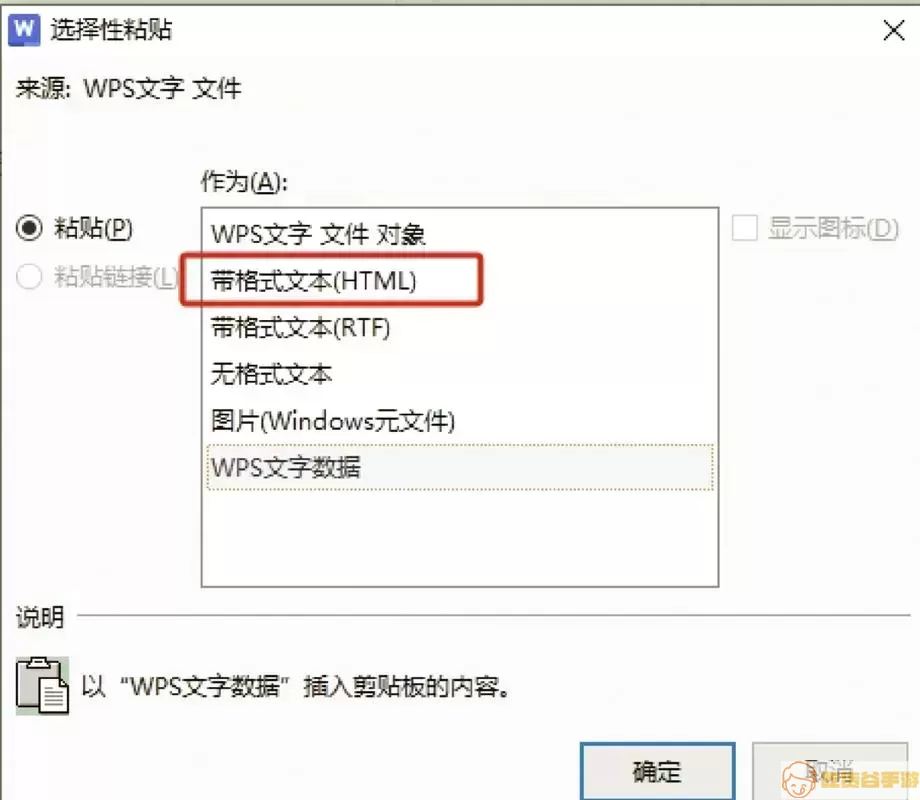
除了直接复制粘贴的方式,还可以利用一些工具和软件来提高效率。例如,有些在线转换网站提供了Word转Excel的服务,只需将Word文件上传即可完成转换。这种方法尤其适合处理较大或复杂的文档,节省了很多时间和精力。
另外,如果Word文档中包含的是纯文本数据,而不是表格,你也可以通过以下步骤进行转化。首先,打开Word文档,将希望转化的文本内容复制。在Excel中,选择一个单元格进行粘贴。此时,Word中段落分隔符会影响Excel的格式,为了正确地将不同的段落分隔开,可以在粘贴后使用Excel的“文本到列”功能,将数据分列设置为分隔符,比如换行符、逗号或空格等。
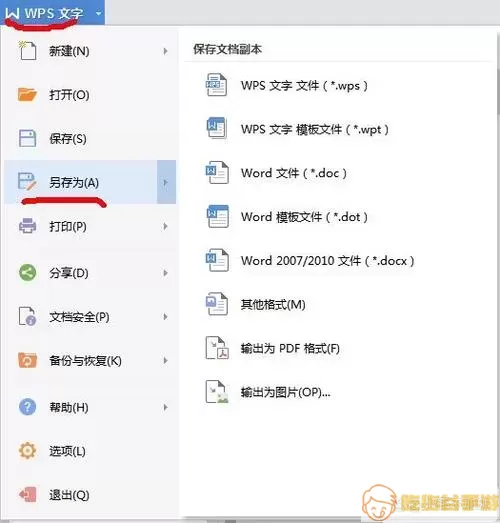
最后,如果你经常需要进行这种文档转换,考虑使用一些插件或第三方软件,可以在一定程度上提高工作效率。有些软件提供了批量转换功能,能够一键将多个Word文档转换为Excel表格,进一步节省了时间。
通过以上几个步骤,相信你已基本掌握了如何快速将Word文档转化为Excel表格的方法。在实际操作中,你可能会根据自己的需求进一步调整相应的格式和内容。希望这篇文章能够帮助到你,让你在后续的工作中更加得心应手。
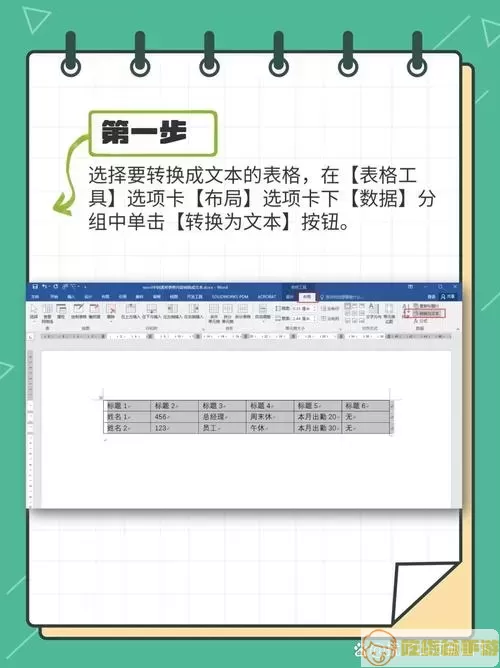
无论是文档的整理、数据的分析,还是信息的管理,了解如何在Word和Excel之间进行有效转换,都是提高工作效率的重要一环。希望大家能够在实践中不断尝试不同的方法,找到最适合自己的操作流程。
